Instalando Home Assistant supervisado en Debian 11

Si quieres sacar todo el potencial de tu Raspberry al tiempo que la empleas como servidor de Home Assistant con el uso de Addons, aquí dejo el método oficial de la instalación supervisada mediante Debian 11 en una Raspberry 3B+.
Está claro, si eres un usuario avanzado de Home Assistant vas a necesitar el uso de Addons lo cual te obliga a utilizar el sistema operativo de Home Assistant o una instalación supervisada. La primera alternativa es realmente sencilla, grabas la imagen en una tarjeta o usb, la insertas en la Raspberry y listo para funcionar. La segunda alternativa se complica un poco más y, aunque está descrita en la página oficial, voy a exponer en este artículo cual ha sido mi experiencia.
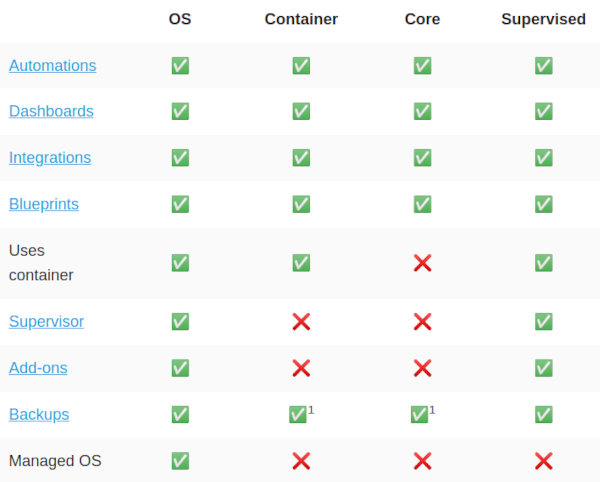
Instalando Debian 11
Parto de mi pc de sobremesa en el que tengo instalado Linux Mint y desde el que voy a realizar la conexión remota a la Raspberry 3B+ sobre la que voy a llevar a cabo toda la instalación.
- Descargamos la imagen de Debian para nuestra Raspberry de Raspi.debian.net
- La grabamos en un usb o microSD con Raspberry Pi imager. Importante tener en cuanta que, en caso de que grabemos en un usb la instalación de Debian, para modelos anteriores a la Raspberry 3b+ hay que habilitar el arranque desde el usb ya que por defecto sólo lo realizan desde la tarjeta de memoria.
- Para no tener que conectar un monitor y teclado a la Raspberry, una vez grabada la imagen
- Editaremos el archivo “/RASPIFIRM/sysconf.txt”
- Quitaremos el comentario de la línea “root_authorized_key=”
- A continuación insertaremos el contenido de la llave pública del pc desde el que hemos grabado la imagen (archivo “id_rsa.pub” que está en la carpeta “.ssh” del usuario). Si no existe el archivo lo generaremos con el comando
ssh-keygen.
En caso de que tengamos problemas con la llave ssh podemos conectarnos mediante teclado y monitor y posteriormente crear un usuario al que conectarnos de forma remota desde nuestro pc
- Logearse como ‘root’ sin contraseña
- Crear un nuevo usuario ‘TU_USUARIO’ con
adduser TU_USUARIO- Buscar IP_RASPBERRY local asignada con
ip addresso en la configuración del router.- Conectarse mediante
ssh TU_USUARIO@IP_RASPBERRY- Cambiar al usuario ‘root’ mediante
su root
- Meteremos la tarjeta o pincho en la Raspberry, la conectaremos a la red y la alimentaremos.
- Dejamos pasar unos minutos para que arranque el sistema
- Buscamos la ip que el router le ha asignado mediante
sudo nast -m, en mi caso consigo una salida como la siguiente
Nast V. 0.2.0
Mapping the Lan for 255.255.255.0 subnet ... please wait
MAC address Ip address (hostname)
===========================================================
...
...
C6:45:ED:33:E4:D8 192.168.10.149 (rpi3-20230102.home)
...
...
- Conectarse a la Raspberry mediante ssh
ssh root@192.168.10.149, como hemos pasado previamente la llave ssh no es necesaria la contraseña. En caso de hacerlo a través de un usuario intermedio deberemos cambiar a “root” una vez realizada la conexión. Es posible que si ya se había asignado anteriormente la IP local a otra instalación nos aparezca un mensaje como el siguiente
@@@@@@@@@@@@@@@@@@@@@@@@@@@@@@@@@@@@@@@@@@@@@@@@@@@@@@@@@@@
@ WARNING: REMOTE HOST IDENTIFICATION HAS CHANGED! @
@@@@@@@@@@@@@@@@@@@@@@@@@@@@@@@@@@@@@@@@@@@@@@@@@@@@@@@@@@@
IT IS POSSIBLE THAT SOMEONE IS DOING SOMETHING NASTY!
Someone could be eavesdropping on you right now (man-in-the-middle attack)!
It is also possible that a host key has just been changed.
The fingerprint for the ECDSA key sent by the remote host is
SHA256:81KFZrPBIHhTioZOrTEwnN9XCad3xoXEk9eVaWPc0TE.
Please contact your system administrator.
Add correct host key in /home/sherlockes/.ssh/known_hosts to get rid of this message.
Offending ECDSA key in /home/sherlockes/.ssh/known_hosts:24
remove with:
ssh-keygen -f "/home/sherlockes/.ssh/known_hosts" -R "192.168.10.149"
ECDSA host key for 192.168.10.149 has changed and you have requested strict checking.
Host key verification failed.
En este caso deberemos ejecutar el comando ssh-keygen -f "/home/sherlockes/.ssh/known_hosts" -R "192.168.10.149" para permitir la nueva conexión.
- Actualizar el sistema con
apt update & apt upgrade -y
Es posible que al terminar nos diga que hay algún paquete listo para actualizar, realizaremos otro
apt upgrade
Instalando las dependencias y Docker
Para poder proseguir con la instalación de Home Assistant supervisado el sistema debe cumplir una serie de requerimientos que pasamos a instalar a continuación.
- Instalar dependencias con
apt install apparmor jq wget curl udisks2 libglib2.0-bin network-manager dbus lsb-release systemd-journal-remote -y - Instalar Docker con
curl -fsSL get.docker.com | sh
Tras la instalación de Docker podemos comprobar que se ha realizado correctamente comprobando la versión del mismo mediante
docker --version, para cumplir con los requerimientos deberemos tener instalada una versión mayor que la 20.10.17.
Instalación de os-agent
Ahora toca la instalación de os-agent para Home Assistant. Es usado tanto en el sistema operativo de Home Assistant como en la versión supervisada que estamos instalando para comunicar el supervisor de Home Assistant con el sistema operativo sobre el que está corriendo.
- Antes de seguir adelante comprobaremos la arquitectura del hardware sobre el que estamos realizando la instalación mediante el comando
uname -a, tal y como se puede ver a a continuación, para la Raspberry Pi 3b+ he obtenido una arquitectura “aarch64”.
Linux rpi3-20230102 5.10.0-20-arm64 #1 SMP Debian 5.10.158-2 (2022-12-13) aarch64 GNU/Linux
- Buscaremos cual es ultimo paquete “*.deb” disponible para nuestra arquitectura “aarch64” aquí y copiaremos la dirección del enlace al mismo.
- En este caso descargaremos la versión
os-agent_1.4.1_linux_aarch64.debmediante el comandowget https://github.com/home-assistant/os-agent/releases/download/1.4.1/os-agent_1.4.1_linux_aarch64.deb - Instalamos el paquete *.deb descargado mediante
dpkg -i os-agent_1.4.1_linux_aarch64.deb - Chequear que se ha instalado correctaemnte
gdbus introspect --system --dest io.hass.os --object-path /io/hass/os
Si todo ha ido bien se devolverá una respuesta con el tipo “interface”, en caso de no existir el comando hay que instalar la librería libglib2.0-bin para conseguir el comando “gdbus”.
Instalado Home Assistant
Ya sólo resta la instalación de Home Assistant que realizamos a continuación.
- Descargar la ultima versión de HA supervisado
wget https://github.com/home-assistant/supervised-installer/releases/latest/download/homeassistant-supervised.deb - Instalarlo mediante
dpkg -i homeassistant-supervised.deby si todo va bien nos saldrá una pantalla como la siguiente para seleccionar la Raspberry Pi3
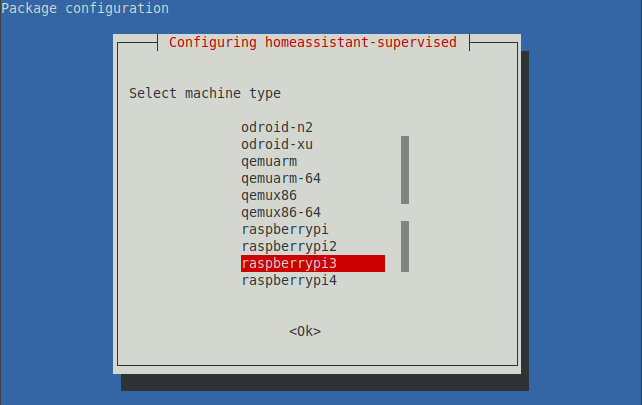
- Reiniciaremos el sistema mediante
rebooty esperaremos un rato
Es posible que después del reinicio se asigne una IP distinta por lo que si la conexión no es posible comprobaremos la IP asignada mediante
sudo nast -m
- Accedemos desde el navegador a “http://192.168.10.149:8123” donde “8123” es el puerto que por defecto se asigna a Home Assistant y si todo ha ido bien veremos algo como lo siguiente.
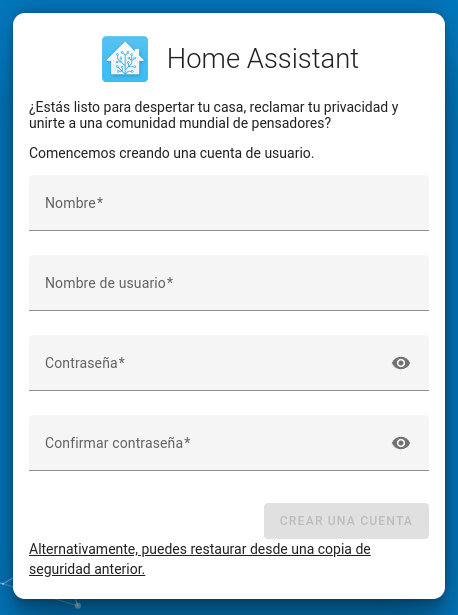
Ya estamos listos para crear un usuario y comenzar la configuración desde cero o importar una copia de seguridad existente. En mi caso he optado por restaurar una copia de seguridad completa y parece que en un principio parece que no funciona pero un reinicio y unos minutos despues…
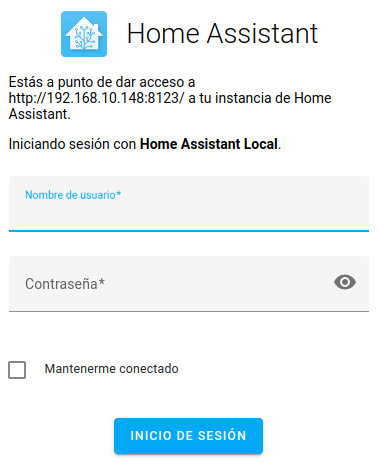
Perfecta importación de toda la configuración a la Raspberry 3